玩家
1.设置玩家的皮肤为【编程猫】
- 将玩家的外观设置成编程猫或者阿短。
2.设置玩家名字为【】
在“当开始被点击”下面运行该积木,将玩家名字设置为“小明”,进入游戏界面后可以看到左上角玩家的名字变成了“小明”。
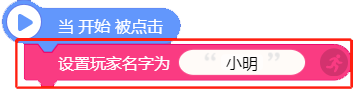
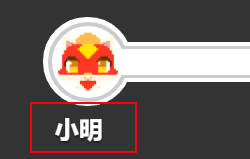
3.玩家位置
即玩家所在的位置,使用坐标表示。玩家的位置对应着世界坐标系中的一个唯一的值,包含了x、y、z轴的数值。
注意:玩家位置在各轴上的值是浮点数值,即允许小数的,而方块的坐标必然是整数。
在游戏中按键盘F3(或Ctrl+F3)可以在界面右上角查看当前玩家位置。

4.移动玩家到【位置x[1] y[15] z[1] 】
将玩家移动到某个位置上。
注意:这里的移动是瞬间移动过去的,并不是平滑缓慢地移动。常用于传送玩家。
5.【允许】角色飞行
该积木可以【允许/禁止】玩家在游戏中飞行。如果“【允许】角色飞行“,进入游戏后,双击空格键可以使开始、取消飞行,单击空格使角色上升,单击Shift键使角色下降。
注意:允许角色飞行后,玩家在游戏中就不会受到重力往下掉,而会“悬浮”在空中,在移动时也可以穿透墙壁和方块。

6.【允许】移出世界边缘
- 设置【允许/禁止】玩家移出世界边缘。若允许移出世界边缘,则在玩家掉出世界边界的时候,不会自动传送回世界当中;若禁止移出世界边缘,在玩家掉出世界时,则会自动地将玩家传送回世界,避免玩家无限地往下掉。默认是 【禁止】 移出世界边缘。
7.【近战】攻击动作
- 可以设置角色(编程猫/阿短)的攻击动作,目前只支持两种:近战和远程。
8.坐下动作
- 使角色(编程猫/阿短)做坐下的动作。
9.吃的动作
- 使角色(编程猫/阿短)做出吃的动作。
10.显示对话框【“编程猫,喵喵喵~”】
执行下图脚本,当我放开i键时,会显示对话框,点击确定之后,才会移动玩家到位置[x:1,y:15,z:1] 位置上。
11.角色【编程猫】说【“我要变成马猴烧酒!”】
运行到该积木时会出现弹窗,但是与“显示对话框【】”不一样的是它显示在界面的下方,并且可以设置角色的名称和说话的内容。
注意:只有点击弹窗右下角"点击继续"按钮关闭了弹窗才会继续运行该积木下面的脚本。
举个例子:
执行下图脚本,放开左键后,会出现弹窗,显示角色的名字和说话的内容,点击右下角的 “点击继续” 后才会执行积木【近战攻击动作】。
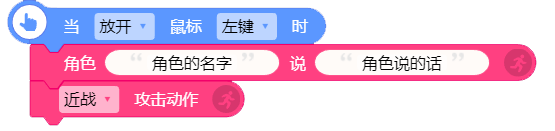
12.询问【“你的名字是?”】并等待
运行至该积木时会弹窗,显示询问内容,以及一个输入框让玩家输入答复内容。
注意:只有关闭了弹窗才会继续运行该积木下面的脚本。
13.获得答复
- 该积木必须与积木 “询问【 】并等待” 配合使用,用以获得玩家输入的答复内容。
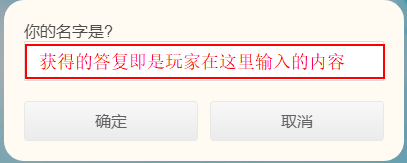
14.【编程猫】询问【1+1=?】并选择【1】【2】
执行下图脚本,当放开e键后,出现弹框,【小仙女】询问【我美吗?】并可以选择【当然】/【一般般】/【很丑唉】,选择其中一个选项后才会继续执行后续脚本。

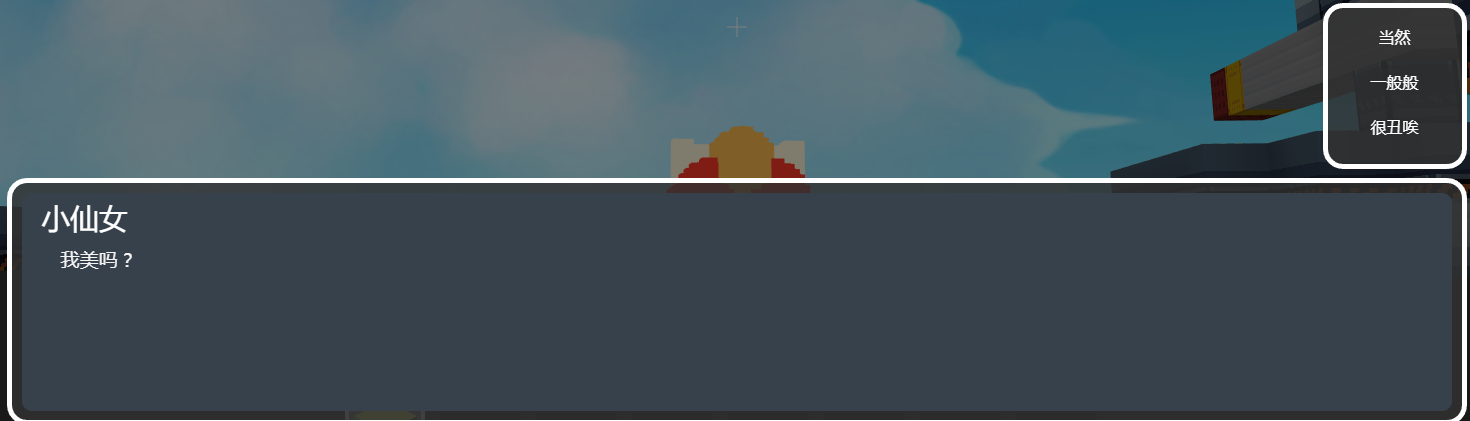
15.获取选项内容
如果玩家选择了“当然”这个选项,“小仙女”就会说“谢谢你的夸奖!”;如果玩家选择了另外两个选项,那么利用【获取选项内容】获取到的内容就不等于“当然”了,也就不会触发接下来的对话。

16.获取选择项数
下图脚本中,第1项对应的就是“当然”这个选项。
17.设置字体大小【20】滚动文本【?】
运行至该积木时会在游戏界面中央出现由下至上的滚动字幕,可以设置字体的大小。
注意:玩家只有等字幕滚动完之后才能继续执行该积木下面的脚本。
怎么新建滚动文本?
18.第【100】个文本框在 位置x【1】y【2】z【1】 【隐藏】【hi there!】
设置某个文本框在某个位置【显示/隐藏】,并可以设置显示的内容。
注意:
(1)该积木与其他的对话框或文本类的积木不一样,该积木显示的文本框不会“暂停”代码的执行,也就是说执行到该积木后直接就会运行下面的脚本,而无需点击“确定”或“继续”之类的按钮才能继续执行脚本。
(2)同一个文本框在同一时间只能存在一个,例如:
运行下图脚本,当放开e键后,文本框会出现在位置[x:1,y:1,z:1],显示的内容是【文本1】;等待1秒后,该文本框会出现在位置[x:2,y:2,z:2],显示的内容是【文本2】,原本出现在位置[x:1,y:1,z:1]的文本框会消失。因为他们同属于第1个文本框,所以只能同时显示一个。
如果需要同时显示多个文本框,将第二个文本框改成 第【2】个文本框 即可,如图:
19.【隐藏】血量
- 设置在游戏当中【隐藏/显示】玩家血量。如果隐藏血量则游戏界面左上角将不会显示玩家名字,头像和血量条。
20.设置玩家血量为【10】
- 设置玩家的血量为一个数值,如果不进行设置,玩家默认的血量为100。
21.设置玩家最大血量为【10】并【刷新】血量
- 设置玩家的最大血量为一个数值,并可以选择是否刷新当前的玩家血量,常用于在游戏中让玩家“恢复满血”。
22.受到【10】点伤害
- 使玩家的血量减少一定数值。
23.恢复【10】点血量
- 使玩家的血量恢复一定数值。